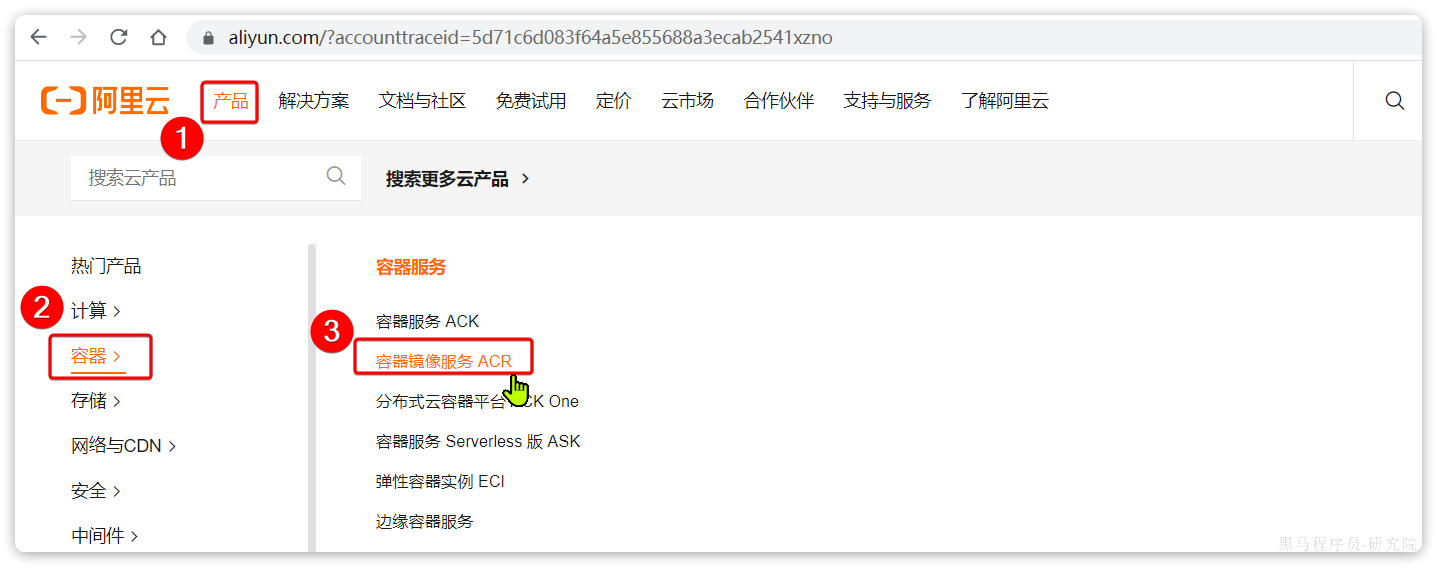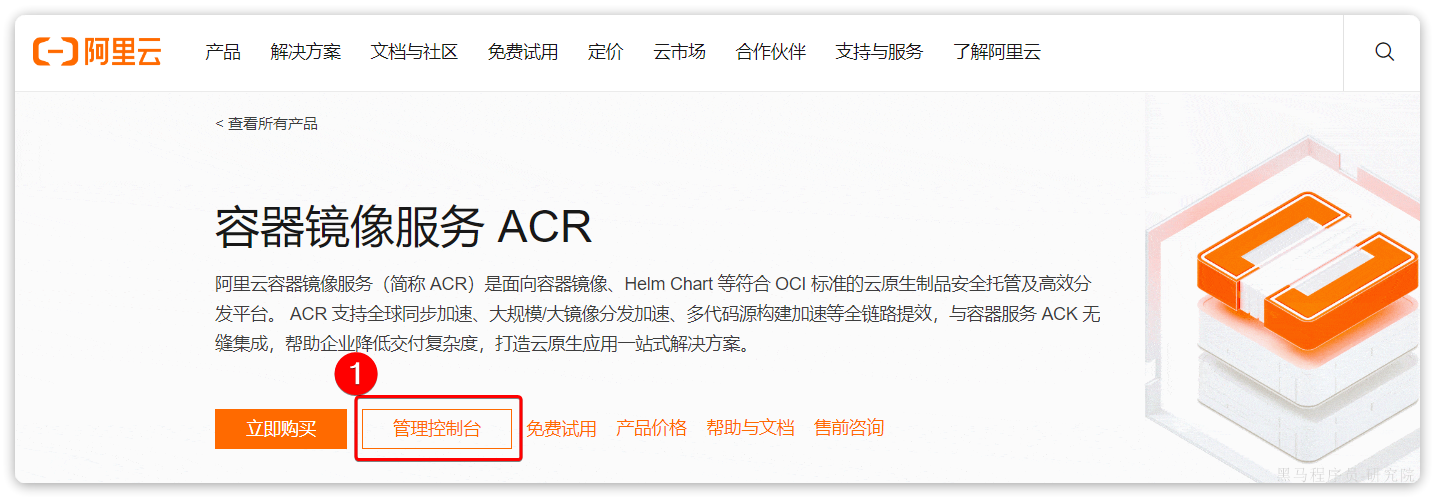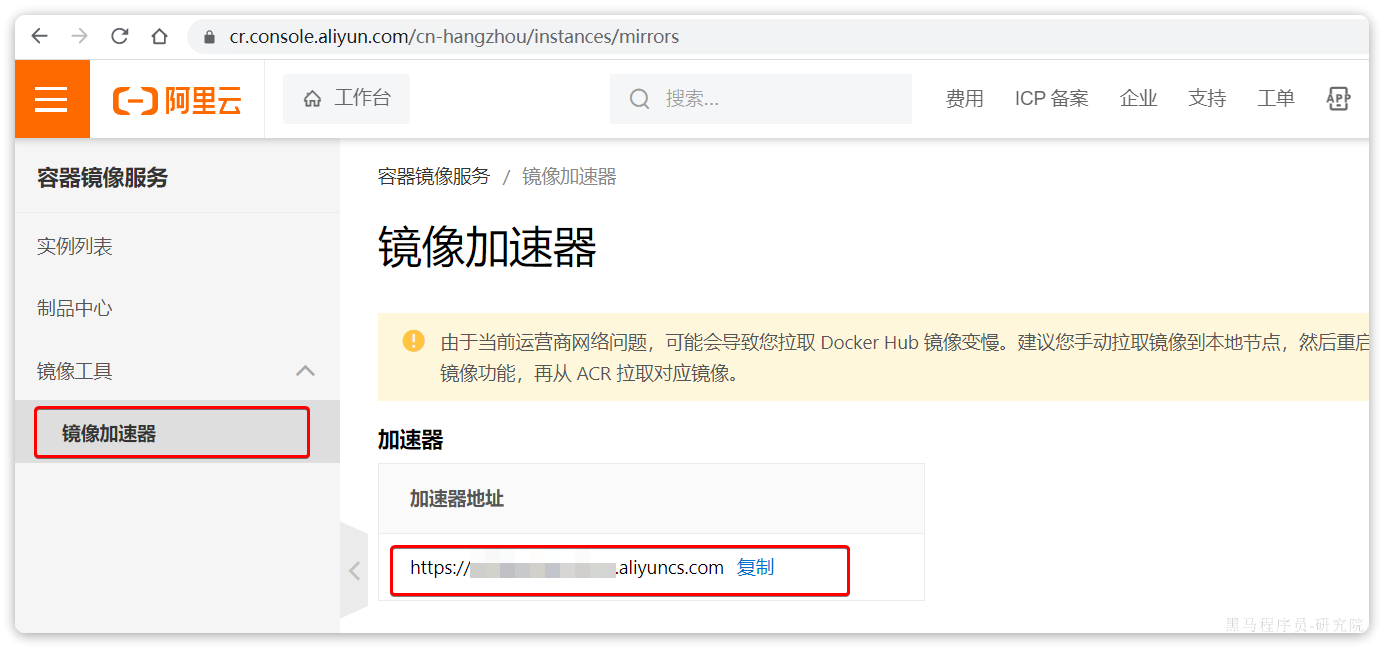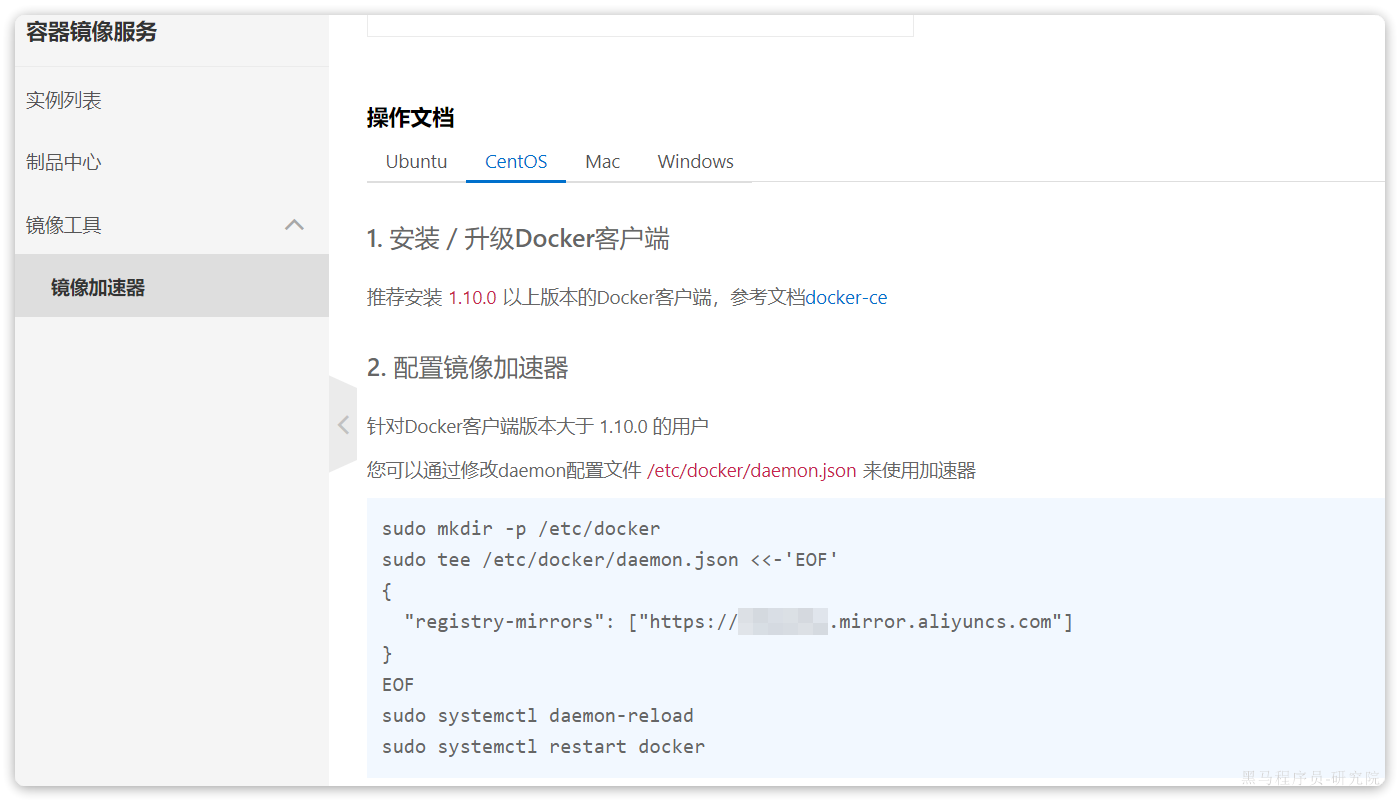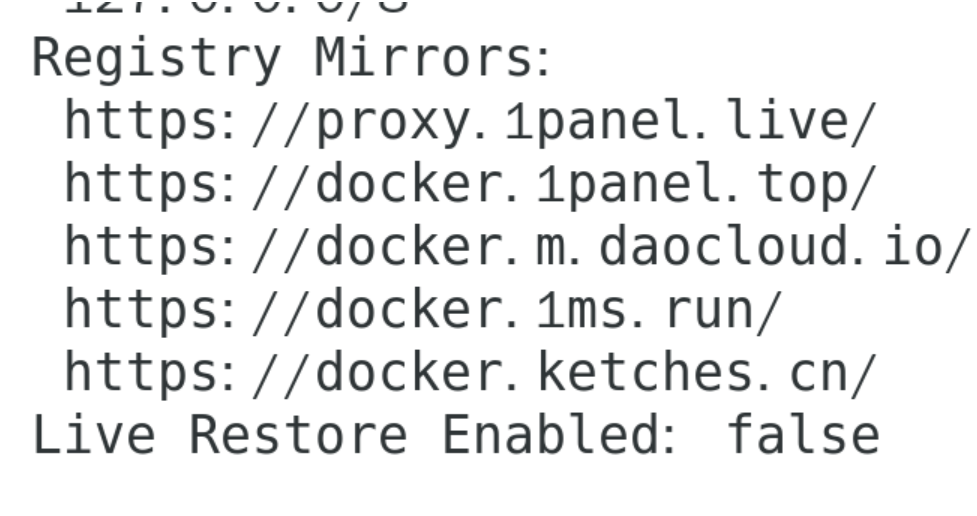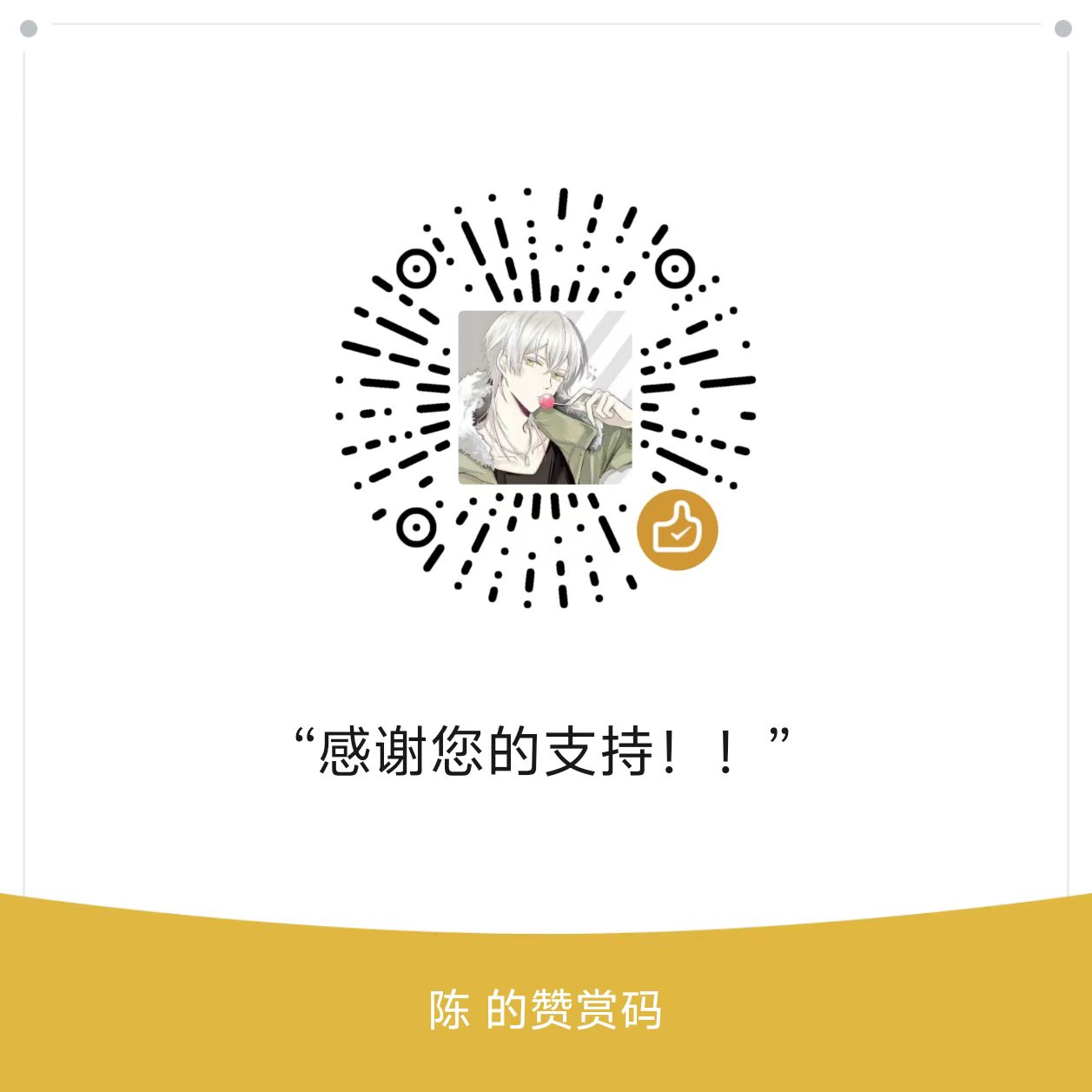安装Docker
大家学习中如果碰到困难,可以加入黑马智学伴侣寻求帮助。
本安装教程参考Docker官方文档,地址如下:
https://docs.docker.com/engine/install/centos/
1.卸载旧版
首先如果系统中已经存在旧的Docker,则先卸载:
1 | yum remove docker \ |
2.配置Docker的yum库
首先要安装一个yum工具
1 | sudo yum install -y yum-utils device-mapper-persistent-data lvm2 |
安装成功后,执行命令,配置Docker的yum源(已更新为阿里云源):
1 | sudo yum-config-manager --add-repo https://mirrors.aliyun.com/docker-ce/linux/centos/docker-ce.repo |
更新yum,建立缓存
1 | sudo yum makecache fast |
3.安装Docker
最后,执行命令,安装Docker
1 | yum install -y docker-ce docker-ce-cli containerd.io docker-buildx-plugin docker-compose-plugin |
4.启动和校验
1 | # 启动Docker |
5.配置镜像加速
镜像地址可能会变更,如果失效可以百度找最新的docker镜像。
配置镜像步骤如下:
1 | # 创建目录 |
5.配置镜像加速(阿里云已停用)
这里以阿里云镜像加速为例。
5.1.注册阿里云账号
首先访问阿里云网站:
注册一个账号。
5.2.开通镜像服务
在首页的产品中,找到阿里云的容器镜像服务:
点击后进入控制台:
首次可能需要选择立刻开通,然后进入控制台。
5.3.配置镜像加速
找到镜像工具下的镜像****加速器:
页面向下滚动,即可找到配置的文档说明:
具体命令如下:
1 | # 创建目录 |
5.4.解决方案
1 | docker pull hello-world |
明明已经配置了镜像加速器,改了又改,检查网络也没问题。最终联想到阿里云加速器发了新的公告,是不是不能用了,网上查了查确实如此。
2024年7月2日阿里云公告镜像加速器仅支持内网使用,也就是说你要购买阿里云的服务器才能使用了。
下面是网上找的一些可以替换的镜像源,成功的解决了问题,镜像下载速度也还不错,分享一下。
修改配置文件,更换镜像源:
1 | vi /etc/docker/daemon.json |
1 | { |
重启 Docker 服务以使配置生效
1 | [root@host1 ~]# systemctl daemon-reload |
验证 Docker 镜像加速是否生效
1 | docker info |
查看输出信息,如果看到 Registry Mirrors 字段,并且包含了上述镜像地址,则表示配置成功.
现在就可以正常拉取镜像了。
本博客所有文章除特别声明外,均采用 CC BY-NC-SA 4.0 许可协议。转载请注明来源 青墨染烟雨!
评论
WalineTwikoo